この手順では、1 つまたは複数の SDF 2 または SDF 3 ファイルをロードすることを想定しています。 SDF ファイルをロードするには、1 つまたは複数のソース ファイルを[サイト エクスプローラ]にドラッグします。 Autodesk Infrastructure Studio は、SDF 2 形式を SDF 3 形式に変換し、新しいフィーチャ ソースに加えてファイルごとに新しい画層を自動的に作成します。
SDF ファイルをロードするには
- ロードする SDF ファイルを[サイト エクスプローラ]のフォルダにドラッグします。
[サイト エクスプローラ]の右側に新しいロード プロシージャが表示されます。 これには、ロードするファイルのリストが含まれています。 このロード プロシージャには、他のファイルをドラッグして追加できます。
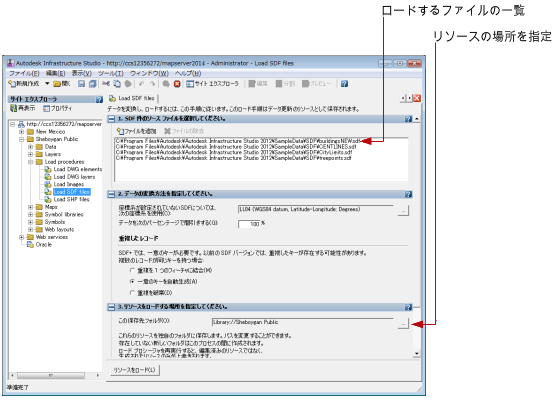
- [データの変換方法を指定してください。]では、使用する座標系を選択します。
ここで選択した座標系は、ソース ファイルに座標系が定義されていない場合に使用されます。
- オプション: [データを次のパーセンテージで間引きする]に割合を入力し、ソース データ内のポリラインまたはポリゴンの頂点の数を減らします。
- [重複したレコード]の領域で、SDF 2 ファイルが保持したい外部のデータベース テーブルに既にリンクされている場合を除き、[一意のキーを自動生成]を選択します。SDF 2 ファイルがリンクされている場合は、[重複を 1 つのフィーチャに結合]または[重複を破棄]を選択します。
- [リソースをロードする場所を指定してください。]では、このロードによって作成されるリソースのロード先フォルダを選択します (このリソースは、[サイト エクスプローラ]に後で移動することも可能)。
- [リソースをロード]をクリックします。
Autodesk Infrastructure Studio は、各 SDF ファイルに新しいフィーチャ ソースと新しい画層を作成します。
- 新しい画層の 1 つをダブルクリックして開きます。
[サイト エクスプローラ]の右側に[画層エディタ]が表示されます。 ([画層エディタ]の詳細は、「フィーチャ ソース画層を操作する」)を参照してください。
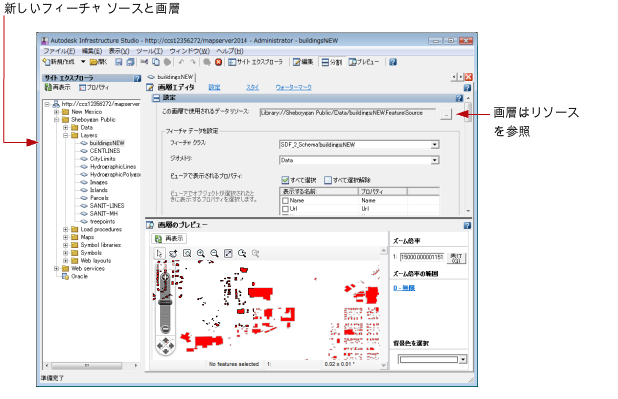
- Autodesk Infrastructure Studio ツールバーで、[上書き保存]をクリックしてリポジトリ内にロード プロシージャを保存します。
新しいフィーチャ ソースと画層の名前変更は、[サイト エクスプローラ]内で実行できます。